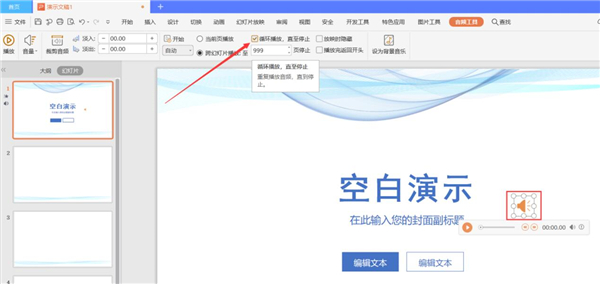| PPT中如何设置全程自动播放音乐? | 您所在的位置:网站首页 › ppt全程播放背景音乐如何操作手机 › PPT中如何设置全程自动播放音乐? |
PPT中如何设置全程自动播放音乐?
|
当前位置:系统之家 > 系统教程 > PPT中设置全程自动播放音乐
PPT中如何设置全程自动播放音乐?
时间:2021-02-19 13:35:23 作者:jiale 来源:系统之家 1. 扫描二维码随时看资讯 2. 请使用手机浏览器访问: https://m.xitongzhijia.net/xtjc/20210219/203368.html 手机查看 评论 反馈  工作总结PPT模板 海量资源 竞聘述职PPT模板 每日更新 企业培训PPT模板 风格多样 教学课件PPT模板 任意下载WPS中有很多功能能够帮助我们修饰我们的PPT文档,为了让我们的PPT更加生动,我们可以给我们的PPT添加背景音乐。那么如何设置可以使音乐在我们演示PPT的过程中全程自动播放呢?下面小编就给大家演示一下具体的操作方法。 PPT全程播放音乐的方法: 第一步:打开演示文稿,在【插入】下方的功能区中找到【音频】,我们选择【嵌入音频】或者【嵌入背景音乐】,这里我们示例【嵌入背景音乐】,如下图所示。 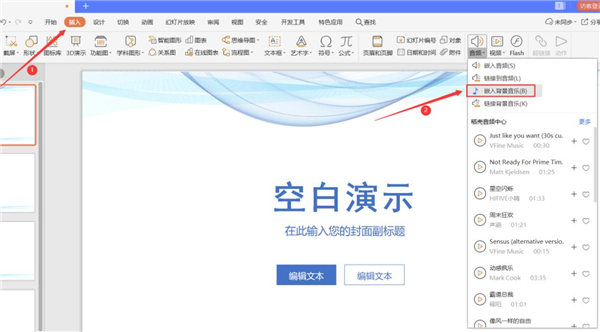
第二步:插入好你所需要的音频文件,会在页面上出现一个小喇叭样式的音频图案,选中之后,在页面上方菜单栏中选择【音频工具】,其实这时WPS是将背景音乐默认循环并全程播放的,并不需要其他操作。如下图所示。 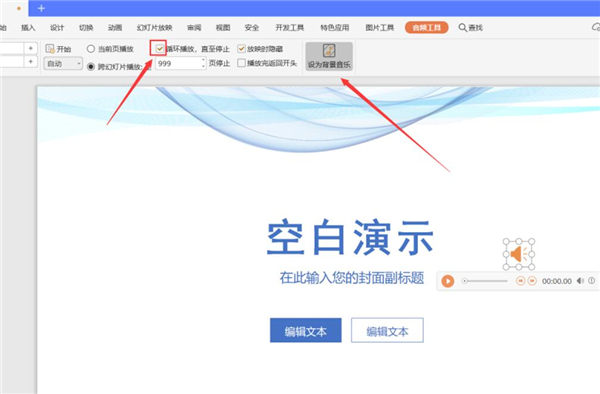
第三步:如果您在第一步中选择【嵌入音频】,那吗我们需要手动勾选一下【音频工具】下方功能区中的【循环播放,直至停止】。如下图所示。
Excel中的文字如何自动分行 下一篇 > PPT中怎么修改超链接的颜色? 相关教程 如何制作PPT-PPT制作最简单的教程步骤 PPT怎么调分栏间距? PPT背景音乐如何从头播到尾 PPT怎么消除图片白底 怎么启用PPT中自动折叠功能区功能 PPT怎么自动删除缓存文件 PPT插入的图片如何不被压缩 PPT怎么启用实时预览 怎么关闭PPT拼写检查 PPT无法复制粘贴怎么办?PPT无法复制粘贴的解...
PPT添加备注怎么设置?PPT添加备注设置教程 
PPT如何将一张图片应用到全部?PPT把一张图片应用到每页的方法 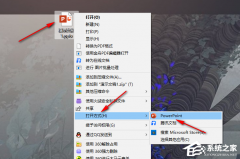
PPT打开后字体变成乱码怎么办?一招轻松搞定! 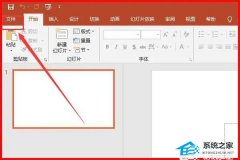
PPT无法复制粘贴怎么办?PPT无法复制粘贴的解决方法 发表评论共0条  没有更多评论了
没有更多评论了
评论就这些咯,让大家也知道你的独特见解 立即评论以上留言仅代表用户个人观点,不代表系统之家立场 |
【本文地址】
公司简介
联系我们